Facebook Marketplace’te Para Birimi Nasıl Değiştirilir?
Facebook pazar yeri ile alım satım yapmak sizi dünyanın her yerinden kullanıcılara bağlayabilir. Bu, döviz kurlarını belirlemek için para birimleri arasında geçiş yapmanın bir zorunluluk olduğu anlamına gelir. Neyse ki, e-ticaret platformu, kullanıcıların tercih ettikleri para birimlerini güncellemelerine olanak tanıyan basit ayarlara sahiptir. Bu makalede, Facebook pazarındaki para birimlerini nasıl değiştireceğinizi öğreneceksiniz. Para Birimlerini Değiştirme […]

Facebook pazar yeri ile alım satım yapmak sizi dünyanın her yerinden kullanıcılara bağlayabilir. Bu, döviz kurlarını belirlemek için para birimleri arasında geçiş yapmanın bir zorunluluk olduğu anlamına gelir. Neyse ki, e-ticaret platformu, kullanıcıların tercih ettikleri para birimlerini güncellemelerine olanak tanıyan basit ayarlara sahiptir.
Bu makalede, Facebook pazarındaki para birimlerini nasıl değiştireceğinizi öğreneceksiniz.
Para Birimlerini Değiştirme
Facebook pazarındaki para birimlerini değiştirmek için gerçek adımlar oldukça basittir. Ancak, tercih edilen para birimini bir kez değiştirdikten sonra 72 saat boyunca tekrar değiştiremezsiniz. FB pazarındaki para birimi ayarları değişiklikleri, yalnızca pazaryeri e-ticaret platformunda değil, Facebook’taki tüm para birimi tercihleriniz için de geçerlidir.
Bunu nasıl yapacağınız aşağıda açıklanmıştır:
- Normal Facebook hesabınıza giriş yapın.
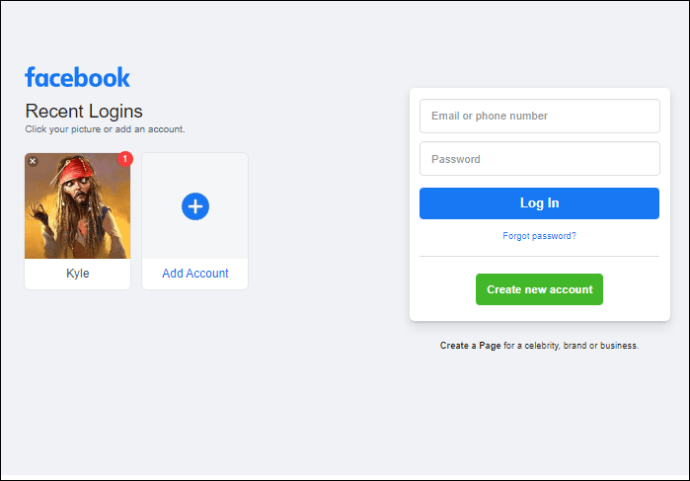
- Üç çizgili seçeneği seçin. Bu, arayüzün sol üst köşesindedir.
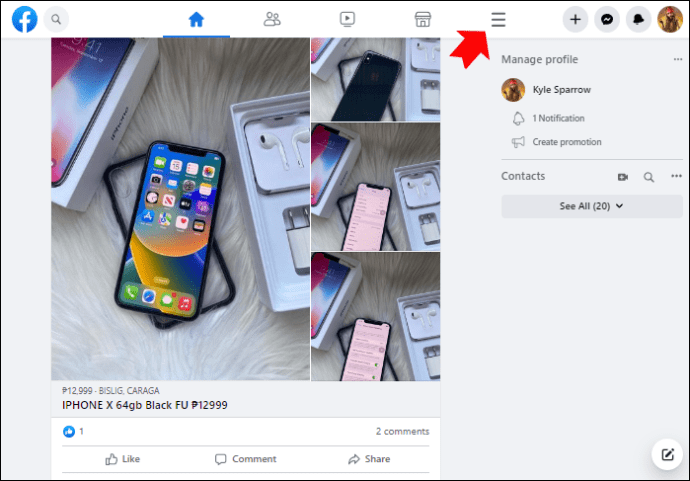
- “Pazar” seçeneğine tıklayın.
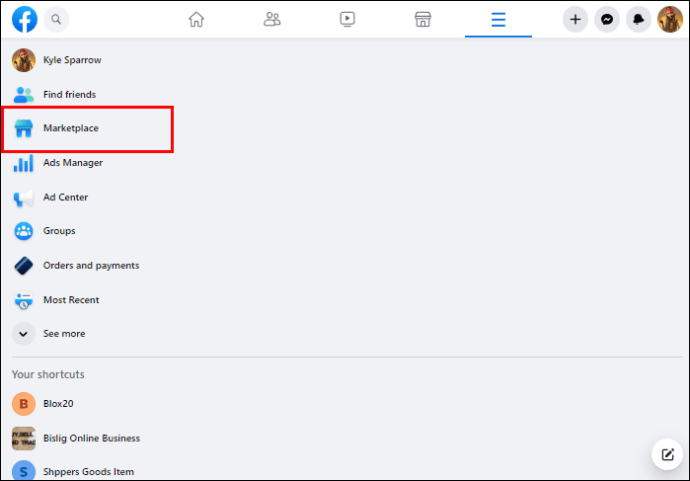
- Arayüzün üst kısmında çoklu para birimi seçenekleri görüntülenecektir. Tercih ettiğiniz para birimini seçin.
- Pencerenizi yenileyin veya oturumu kapatıp tekrar Facebook’ta oturum açın.
İşlemi tamamladıktan sonra listelerinizi görüntüleyebilir veya kendi listenizi oluşturabilirsiniz. Seçtiğiniz yeni para birimi olarak görünmelidirler.
Facebook Pay’de Para Birimlerini Değiştirme
Facebook pazarı ve arayüzü kullanıcılar arasında farklılık gösterebilir. Ödeme tüm ayarlarla bağlantılı olduğundan, yukarıdaki seçenekler mevcut değilse para biriminizi değiştirmenin birden çok yolu vardır.
Tercih ettiğiniz ödeme para birimini şu şekilde değiştirebilirsiniz:
- Hesabınıza giriş yaparken, profil resminizle birlikte hesap menüsü seçeneğini seçin.
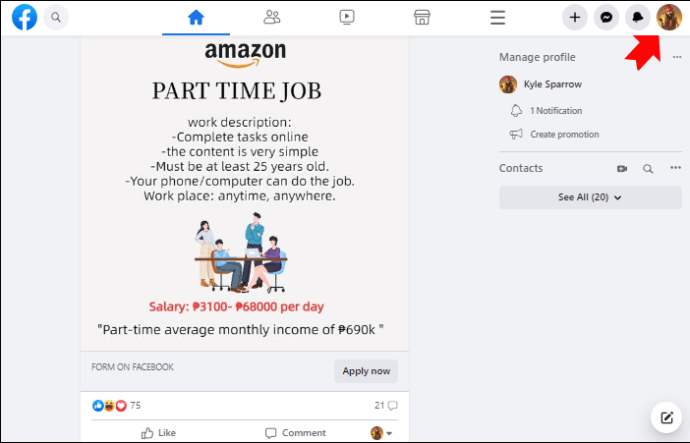
- Menüde “Ayarlar ve Gizlilik” öğesini bulun ve seçin.
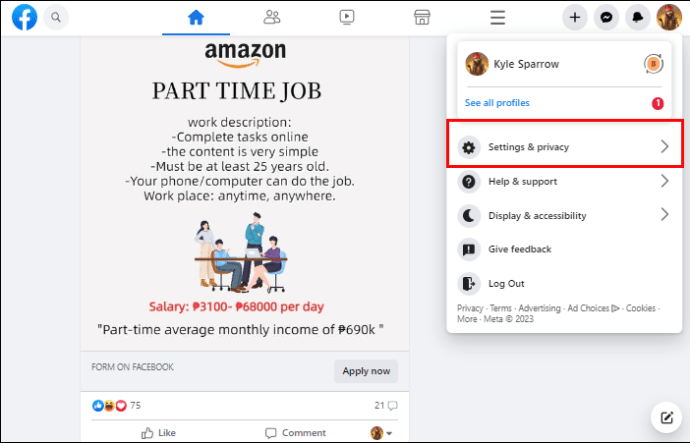
- Açılan seçeneklerden tekrar “Ayarlar” seçeneğini seçin.
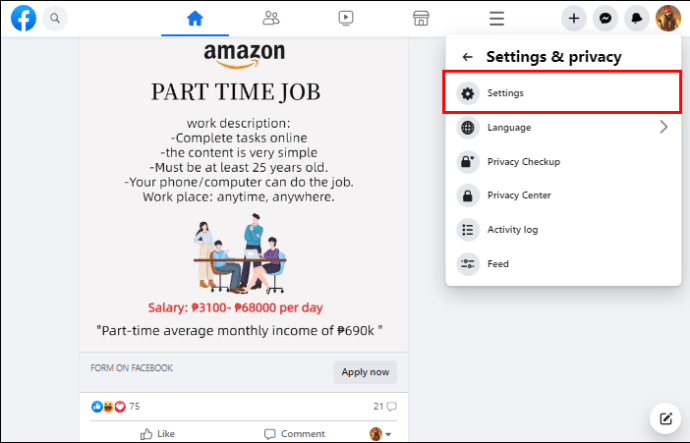
- “Siparişler ve Ödemeler” seçeneğini seçin.
- Ödemeyle ilgili ayarlarda “Etkinlik”i seçin.
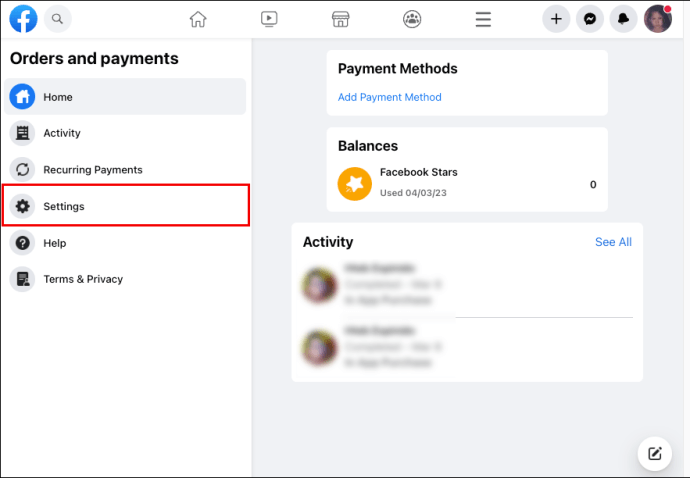
- “Para Birimi” yazan seçeneği bulun ve istediğiniz para birimini seçin.
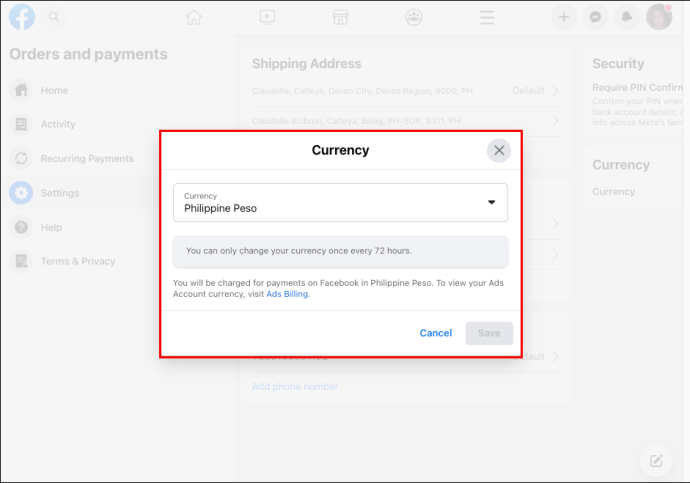
Facebook Reklamları ile Para Birimi Değiştirme
Facebook pazarında ürün satmak için Facebook reklamlarını kullandığınızı varsayalım. Bu durumda, para birimini özel ayarlarından da değiştirebilirsiniz. Ancak bunu Facebook’un diğer platformlarında olduğu gibi 72 saat yerine yalnızca 60 günde bir yapabilirsiniz.
Bunu nasıl yapacağınız aşağıda açıklanmıştır:
- Facebook hesabınıza giriş yapın ve menü düğmesini seçin.
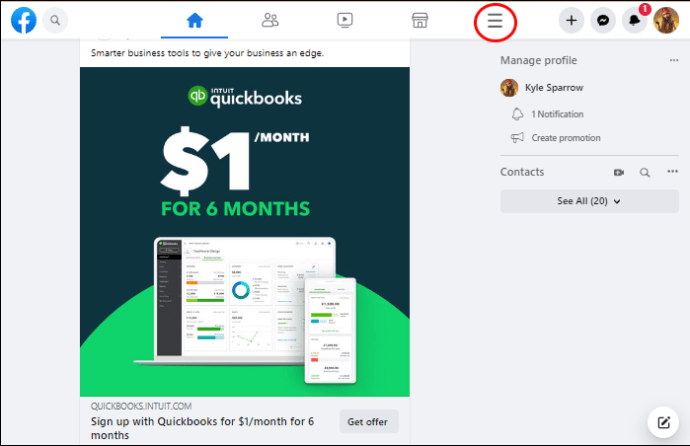
- Yanında bir megafon bulunan açılır menüden “Reklamlar” seçeneğini seçin.
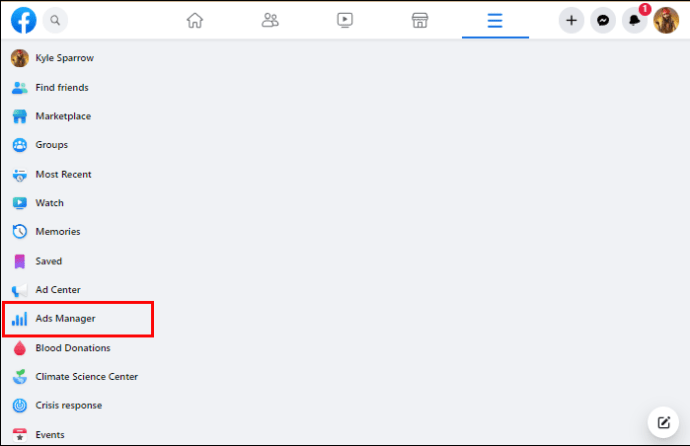
- Reklam yöneticisinden ödemelere gidin.
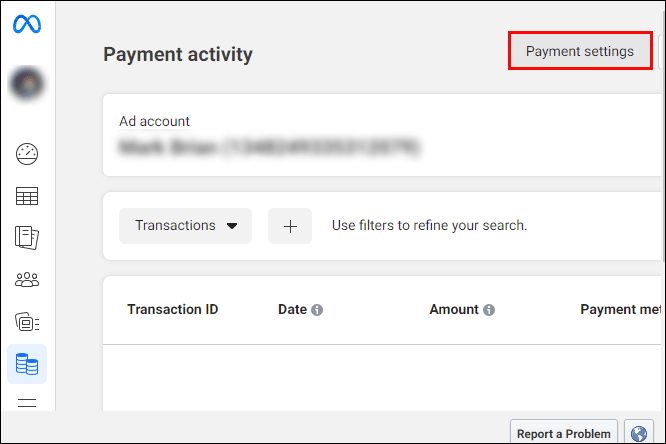
- “İşletme Bilgileri”nin altındaki “Düzenle” seçeneğini seçin.
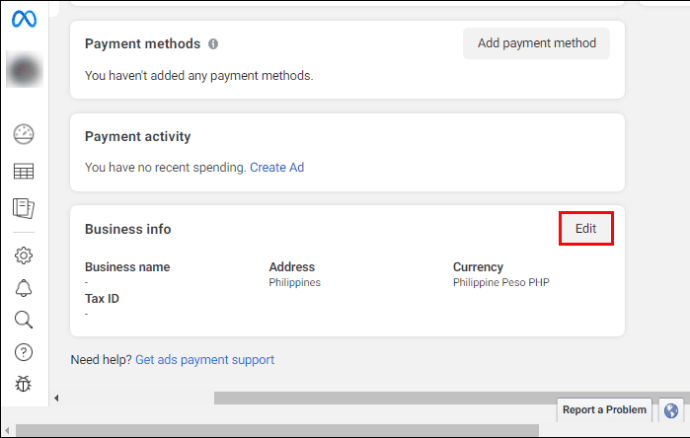
- İstediğiniz saat dilimini (doğru para birimini kullandığınızdan emin olmak için kullanışlıdır) ve para birimini seçin.
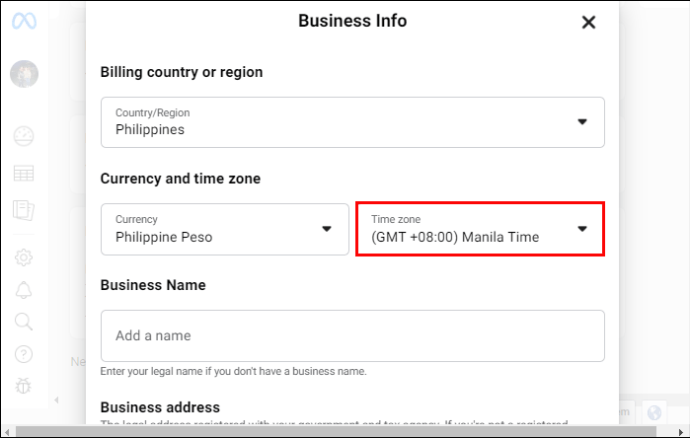
Bu ayarları yaptıktan sonra Facebook’ta işlemlerinizi yaptığınız ülke para birimini de değiştirmelidir. Ancak, bu değişiklikleri yalnızca Facebook reklam hesabının yöneticisiyseniz uygulayabilirsiniz. Aynı şekilde, bu yöntemin çalışması için ayarlarınızın ülkesinin seçtiğiniz para birimiyle uyumlu olması gerekir.
Facebook Marketplace’te Konumunuzu Değiştirme
Kullanıcıların Facebook pazarında para birimini değiştirmek istemelerinin ana nedenlerinden biri, taşınmak veya seyahat etmektir. Bu nedenle, konumunuzu nasıl değiştireceğinizi ayarlar aracılığıyla da bilmeniz gerekebilir.
- Facebook hesabınıza giriş yaparken sol menüden “Marketplace” seçeneğini seçin.
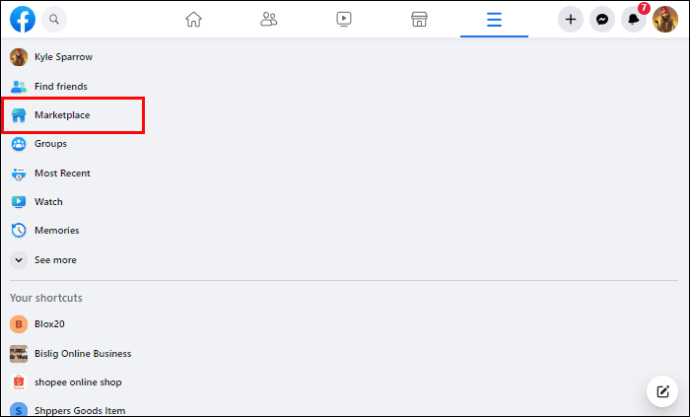
- “Filtreler” seçeneğinin altında “Konum”u seçin.
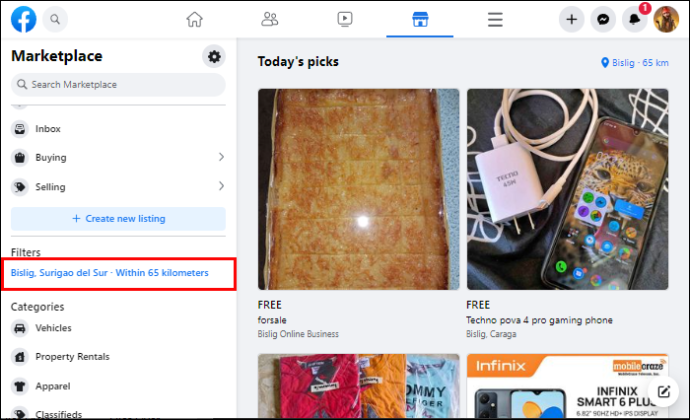
- Konumunuzu ve görünür listelerinizin ne kadar uzakta olmasını istediğinizi seçebilirsiniz.
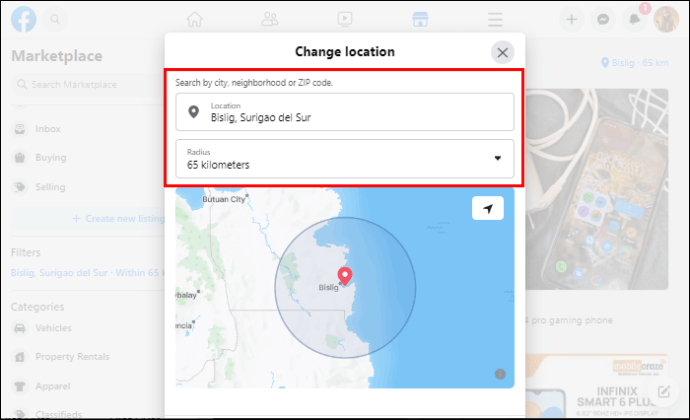
- İstenen bilgileri girdikten sonra “Yanıtla”yı seçin.
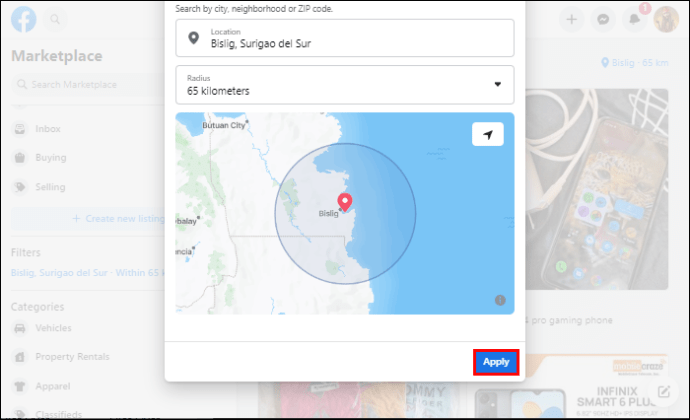
Bu değişiklikleri uyguladıktan sonra, değişiklikler hemen görünmezse sayfayı yenilemekten çekinmeyin veya oturumu kapatıp tekrar Facebook’tan çıkın. Konumdaki fark, görünür ilanlarınızı etkileyecektir; ancak, mevcut Facebook hesabınızın konumu (pazar yeri değil) aynı kalacaktır.
Facebook Marketplace’te Ürün Satın Alma
Facebook pazarında tercih ettiğiniz para birimini ve konumu değiştirdikten sonra, istediğiniz listelere göz atarak alışveriş yapma zamanı. Belki de satın almak istediğiniz bir ürün için bir liste buldunuz. Bu seçeneğin Avrupa ve Japonya’daki bazı ülkelerde mevcut olmayabileceğini belirtmekte fayda var.
Listelere nasıl göz atacağınız ve ödeme seçeneğini nasıl kullanacağınız aşağıda açıklanmıştır:
- Facebook hesabınızdayken, soldaki menüden “Pazar Yeri” seçeneğini seçin. Yanında mavi çadır emojisi olmalı.
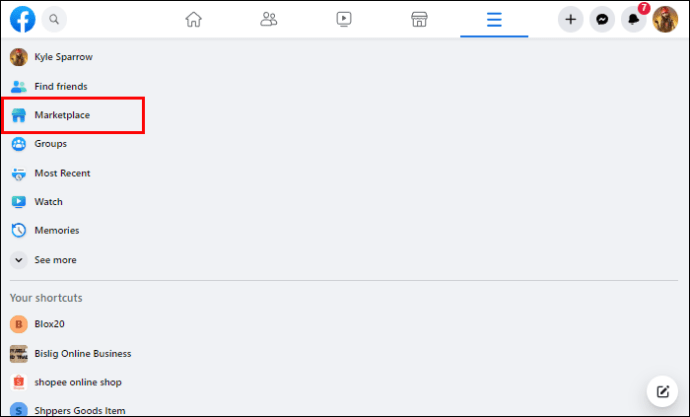
- Mevcut listelere göz atın ve satın almak istediğiniz ürünü seçin.
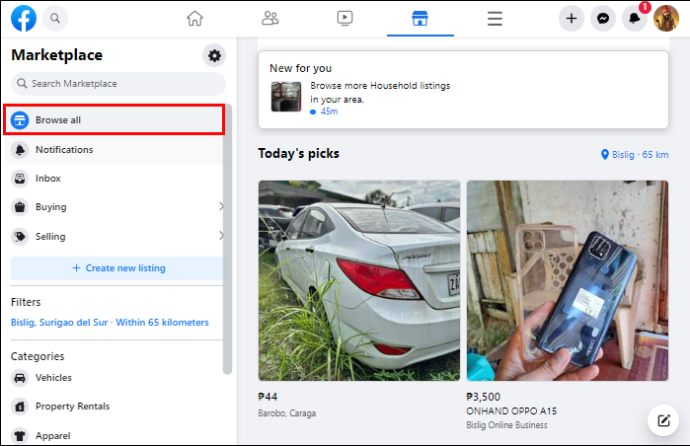
- Satıcıyla iletişime geçmek için iki seçeneğiniz olacak. Satıcıya kişiselleştirilmiş bir mesaj yazmak için “Mesaj” ı seçebilir veya “Bu müsait mi?”
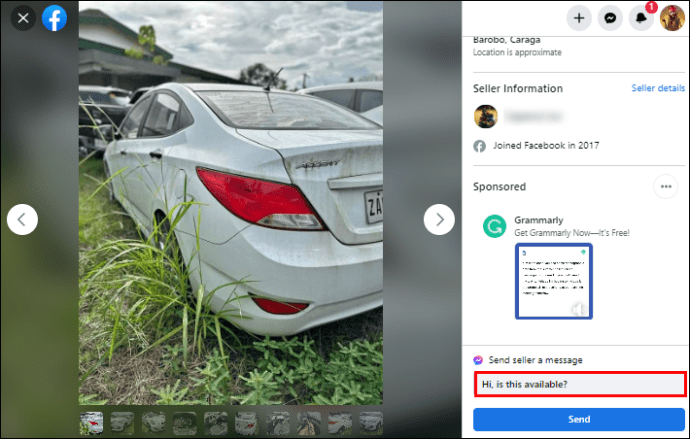
Satıcı mesajınızı gördüğünde, ürün için pazarlık sürecini başlatmak üzere cevap verebilir. Bu basit işlem, e-ticareti kolaylaştırır.
Facebook Marketplace’te Satış
Süreç, diğer e-ticaret platformlarına göre daha basit olsa da, Facebook pazaryeri ile satış yapmak, satın almaya göre biraz daha kafa karıştırıcı olabilir. Facebook, öğeleri listeleme ücretsizken yaptığınız herhangi bir satış için %5 ücret alacaktır. Öğeniz 8 ABD dolarının altında satılırsa, Facebook pazarı 0,40 ABD doları ücret alır. Bu seçeneğin belirli ülkelerde mevcut olmadığını da belirtmekte fayda var.
Facebook pazarında listeler yayınlayarak eşyalarınızı satmaya şu şekilde başlayabilirsiniz:
- Facebook hesabınız üzerinden soldaki menüden Marketplace’e erişin.
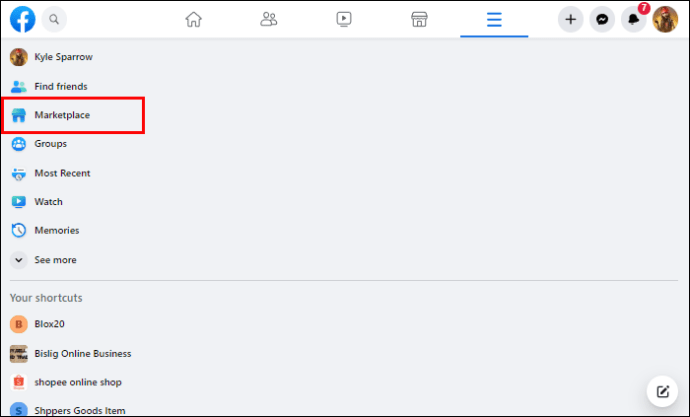
- “Yeni bir liste oluştur” yazan seçeneği belirleyin.
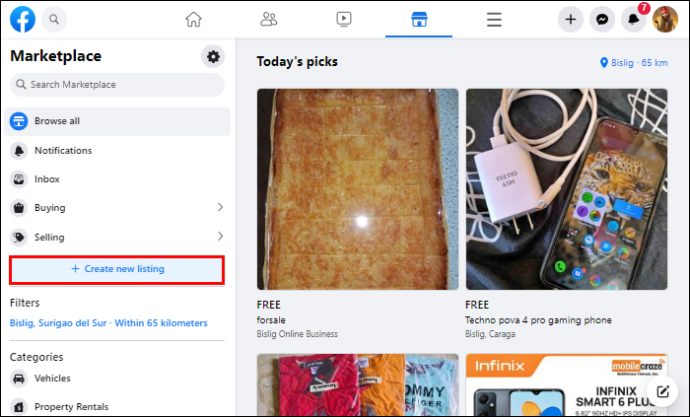
- “Satılık ürün” seçeneğini seçin.
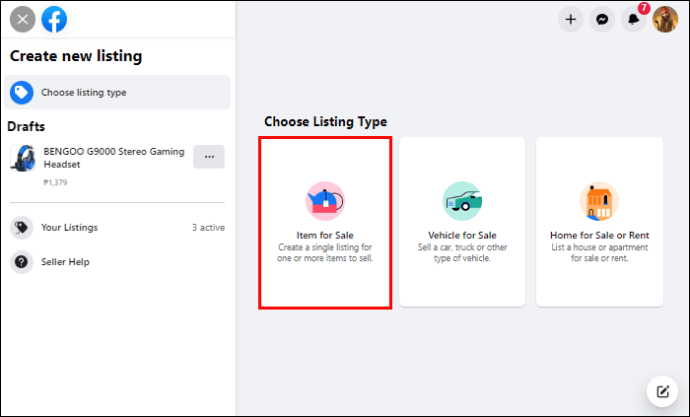
- Liste özelleştirme için özel bir arayüz, ekranınızın sol tarafında görünmelidir.
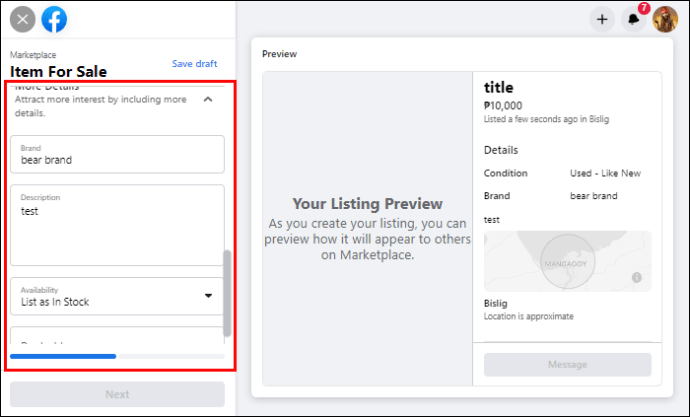
- “Fotoğraf Ekle” seçeneğini seçin. Bu, öğenizin bir resmini cihazınızdan yüklemenize veya henüz yapmadıysanız bir resim çekmenize olanak tanır.
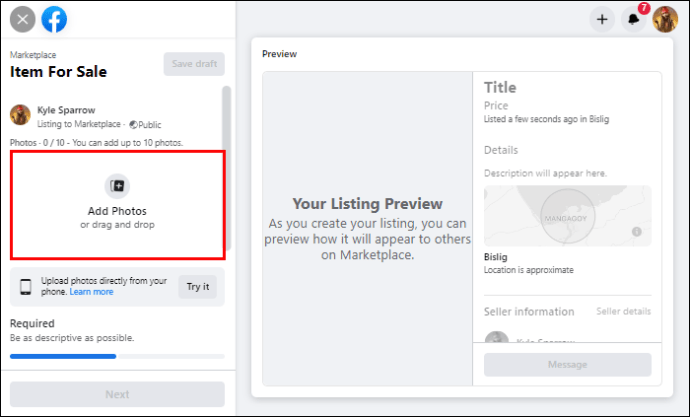
- Öğeniz ve fiyatlandırma hakkında bilgi ekleyin, ardından “İleri” düğmesini tıklayın.
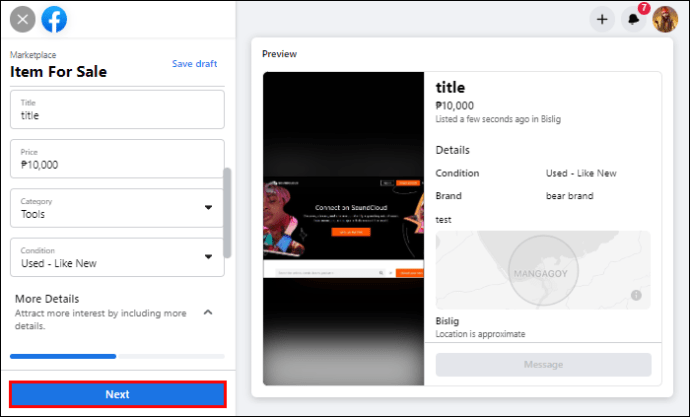
- Uygun teslimat yöntemini seçin ve ardından bir kez daha “İleri”yi seçin.
- Son olarak, “Yayınla” seçeneğini seçin ve listelemeniz Facebook Marketplace’te olacaktır.
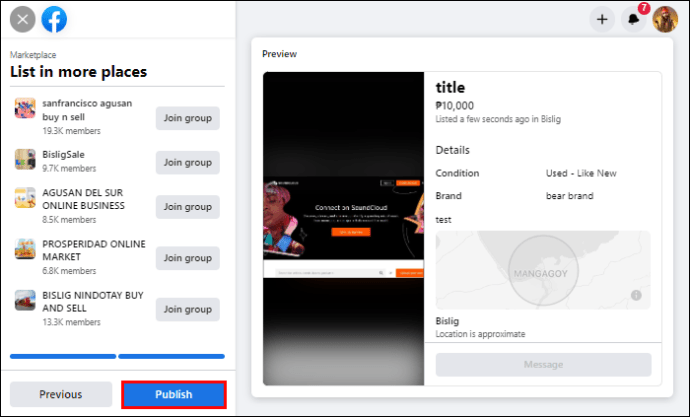
Liste özelleştirme işlemi sırasında, ekranınızın ortasında, listeyi gören kullanıcılara nelerin görüneceğini gösteren bir ön izleme görüntülenir. Gerekli tüm değişiklikleri yap.
SSS
Facebook pazarında neden para birimi değişikliği konusunda 72 saatlik bir zaman kısıtlaması var?
Facebook, tüm işlemlerin yasal olduğundan emin olmak için dolandırıcılığı önlemek için 72 saatlik bir kısıtlama kullanır. Alıcılar döviz kurlarını manipüle etmeye çalışabilir, dolayısıyla düzenleme bunu engeller.
Facebook pazar yerini kullanarak yurt dışında ürün alıp satabilir miyim?
Evet, Facebook pazar yerini kullanarak uluslararası olarak ürün alıp satabilirsiniz. Sistem, ödemeyi otomatik olarak uygun yerel para birimine çevirecektir. Ancak, uluslararası ürün alırken veya satarken ek maliyetler olabilir.
Ürünleri Facebook pazar yeri aracılığıyla iade edebilir miyim?
Facebook pazarı, kullanıcıların uyması gereken bir iade politikası oluşturmadı. Ancak, satıcıları ve alıcıları kişiselleştirilmiş bir iade politikası oluşturmak için birlikte çalışmaya teşvik ederler. Facebook pazarında bir şeyi iade etmek isterseniz, şikayette bulunmak için ödeme yönteminizin satıcısıyla veya müşteri hizmetleriyle iletişime geçin.
Facebook Marketplace’te Para Birimlerini Kullanma
Neyse ki, Facebook pazarı, istediğiniz para birimi biçimini değiştirmek ve ayarlamak için birden fazla yöntem sunar. Ancak, uluslararası satışlarla uğraşırken döviz kurunu bilmek esastır. 72 saatlik kısıtlama sizi değişiklik yapmaktan alıkoyabileceğinden, değiştirmeden önce para biriminizden emin olun.
Facebook Marketplace’te para biriminizi ve konumunuzu değiştirmeyi kolay buldunuz mu? Peki ya ürün satın almak ve listeleri satmak? Aşağıdaki yorum bölümünde bize bildirin.














